Configuración de iCinvestav
En la parte inferior Izquierda del teclado, selecione la tecla de inicio de windows , o en la barra de tareas
, o en la barra de tareas
- Toda vez dentro de la pantalla de inicio ubicar el icono de configuracion o setting

- Dar clic en el icono y de inmediato, ubicará la pantalla de configuración de windows
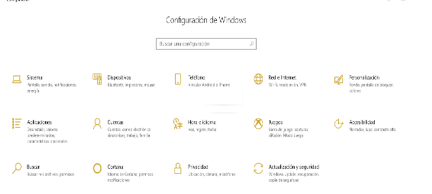
Dentro de esta ventana ubicarse en el apartado de red e internet 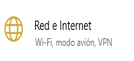 dar clic, esto lo direccionará a la siguiente pantalla.
dar clic, esto lo direccionará a la siguiente pantalla.
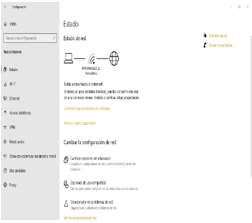
Desliza el curso hacia la parte inferior de lado derecho de la pantalla hasta localizar  dar doble clic o bien.
dar doble clic o bien.
De lado izquierdo selecionar el apartado de 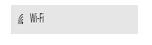 ,el cual direccioa a la pantalla de wi-fi, ya dentro de esta se posicionará al lado derechoy seleccionará
,el cual direccioa a la pantalla de wi-fi, ya dentro de esta se posicionará al lado derechoy seleccionará  , y dar clic, nos lleva a la siguiente ventana
, y dar clic, nos lleva a la siguiente ventana
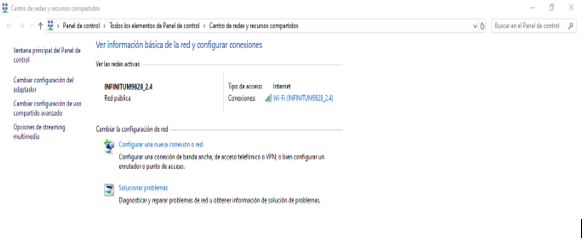
Dentro de esta dar clic en, configurar una nueva conexión o red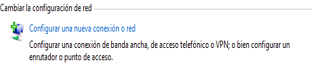
en la siguiente pantalla selecionar  y damos
y damos 
en la suiente ventana nos pedira el nombre de la red el cual se (iCinvestav)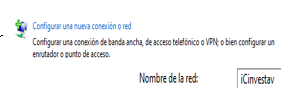 y el tipo de seguridad que sera WPA2-Enterprise, y damos clic en siguiente
y el tipo de seguridad que sera WPA2-Enterprise, y damos clic en siguiente
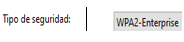 , quedara como se muestra en la siguiente imagen
, quedara como se muestra en la siguiente imagen
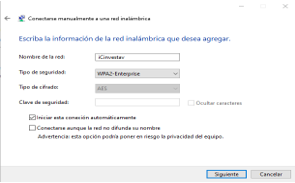
En la siguiente pantalla nos indicara que se agrego corectamente, dar clicen cambiar la configuración de la conexión
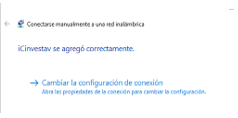
A continuación en la pantalla de propiedades de la red inalambrica de iCinvestav, selecionar la pestaña de seguridad y da clic en el boton de configuración
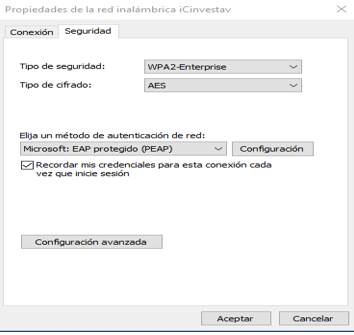
- Muestra la pantalla propiedades de la EAP protegido en la cual se debera desmarcar
 y en el apartado de selecionar el metodo de autenticación dar clic en configurar ...
y en el apartado de selecionar el metodo de autenticación dar clic en configurar ... 
- Dentro de la configuración de la autenticación sólo deberá cerciorarse de que no este seleccionada la opción al conectar, usar automaticamente el nombre...... como muestra la siguiente imagen y dar clic en aceptar
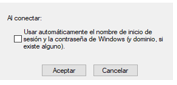
En la venta de propiedades de la red inalambrica iCinvestav dar clic en configuraciones avanzadas 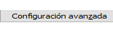
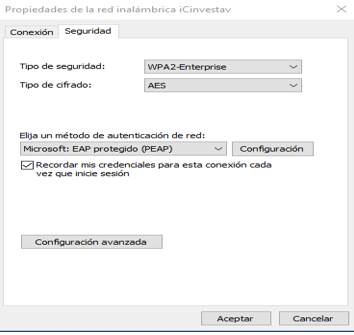
En la pantalla Sucesiva, se tendrá que seleccionar la viñeta que dice especificarmodo de autenticación, con la barra de despliegue posicionarse y seleccionar autenticación de los usuarios, dar doble clic en guardar credenciales
- por ultimo, haciendo clic en guardar credenciales, se pedira nombre de usuario y contraseña (deberan ser las institucionales) y damos aceptar
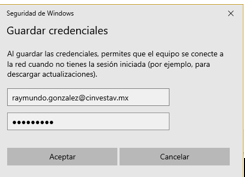
1196